Как узнать IP, MAC-адрес и другие сведения о сетевом подключении. Узнать ip устройства
Как узнать все ip адреса в локальной сети?
Недавно мне предстояло решить интересную задачу, а именно узнать все ip адреса оборудования в локальной сети. Вроде, задачка ординарная, но решить ее можно было разными способами. Хотелось бы рассмотреть в рамках данной статьи некоторые из них.
Как вывести список ip адресов в сети?
Первый способ узнать все ip адреса в локальной сети — это работа через командную строку.
Для этого мы нажимаем на кнопку пуска, в поисковом запросе пишем «cmd» и нажимаем клавишу «Enter».
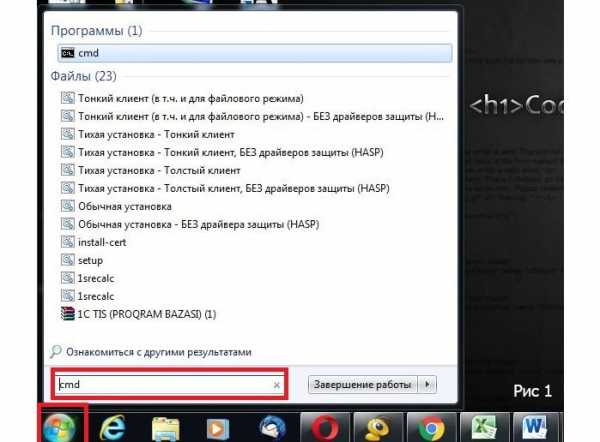
Перед нами откроется окно редактора командной строки. В редакторе очень много команд, которые могут нам пригодиться, но в данном случае нам нужна команда «arp -a».
Введите данную команду в терминал как показано на следующем рисунке:
Команда «arp» нам дает не только возможность определить ip оборудования, но и так же показывает mac адреса этого оборудования, что так же может быть нам интересно.
Итак, после того как вы ввели команду и нажали «Enter» перед вами откроется весь список ip адресов оборудования в локальной сети.

Если же вас интересует всего лишь ip адрес только вашего компьютера, то нужно ввести в терминал команду «Ipconfig»- тогда вы увидите все данные по вашему компьютеру.

Однако такое команды определяют все Ip в локальной сети далеко не всегда. И в таком случае потребуется программа для поиска ip адресов в сети «Advanced IP Scanner» — это сетевой сканер. Скачать ее можно на просторах интернета, а я в свою очередь расскажу, как с ней работать.
Сканирование сети на ip адреса
После установки программы мы щелкаем по значку «Advanced IP Scanner».
В результате запуска мы видим, как откроется рабочее окно программы.

Далее все просто: нажимаем на кнопку «IP» (определяет подсеть этого компьютера), после чего нажимаем на кнопку «Сканировать» и через несколько минут видим результат.

Как видите, сканирование нам показало не только IP оборудования, но также имя производителя и mac адреса — то есть полную информацию о сети.
Но не всегда у нас бывает доступ к компьютерам локальной сети: в таком случае приходится пользоваться смартфоном, в моем случае это смартфон на базе андроид. Скачиваем программу сетевого сканера (например, у меня Network IP scanner). И после запуска нажимаем кнопку сканирования сети: как правило, через несколько минут видим результат сканирования сети на ip адреса.

tvoi-setevichok.ru
Как узнать IP, MAC-адрес и другие сведения о сетевом подключении
У каждого подключенного к сети устройства (ноутбука, компьютера, смартфона, планшета и т. п.) есть IP-адрес и уникальный MAC-адрес. Информация об этих адресах может пригодиться в самых разных ситуациях. В данной статье мы расскажем, как узнать их в Windows. Windows 10 Windows 10
В Windows 10 эти сведения можно найти гораздо быстрее, чем в предыдущих версиях. Нажмите на значке Wi-Fi в области уведомлений (в системном лотке), а затем нажмите ссылку «Сетевые параметры» (Network settings). Либо откройте приложение «Параметры» (Settings) и выберите раздел «Сеть и Интернет > Wi-Fi» (Network & Internet > Wi-Fi),  В появившемся окне нажмите «Дополнительные параметры» (Advanced options). Пролистайте страницу и увидите следующую информацию под заголовком «Свойства» (Properties): В появившемся окне нажмите «Дополнительные параметры» (Advanced options). Пролистайте страницу и увидите следующую информацию под заголовком «Свойства» (Properties): Если у вас не Wi-Fi, откройте приложение «Параметры», выберите раздел «Сеть и Интернет», а там выберите нужный тип соединения и посмотрите дополнительную информацию. Если у вас не Wi-Fi, откройте приложение «Параметры», выберите раздел «Сеть и Интернет», а там выберите нужный тип соединения и посмотрите дополнительную информацию.Windows 7, 8, 8.1 и 10 В предыдущих версиях Windows нужные сведения добываются другим способом, который действует и в Windows 10. Откройте Панель управления (Control Panel), в разделе «Сеть и интернет» (Network and Internet) нажмите «Просмотр состояния сети и задач» (View network status and tasks), дальше нажмите ссылку «Изменение параметров адаптера» (Change adapter settings), нажмите правой кнопкой мыши на текущем соединении и выберите опцию «Состояние» (Status). В открывшемся окне в разделе «Подключение» (Connection) нажмите кнопку «Сведения» (Details) – и увидите всю нужную информацию.  Другой способ найти эти сведения – открыть командную строку и выполнить следующую команду: ipconfig /all Другой способ найти эти сведения – открыть командную строку и выполнить следующую команду: ipconfig /all Автор: Chris HoffmanПеревод SVET
Оцените статью: Голосов 2 Автор: Chris HoffmanПеревод SVET
Оцените статью: Голосов 2
|
www.winblog.ru
Как узнать IP адрес роутера в сети
Как и все остальные устройства в локальной сети, роутер имеет свой IP-адрес, с помощью которого осуществляется доступ к нему. Обычно после окончания первоначальных настроек маршрутизатора об этом адресе забывают и вспоминают только в том случае, когда нужно изменить какие-либо настройки сети. Давайте разберемся, как можно легко и просто узнать IP-адрес вашего роутера.
Содержание статьи:
Этикетка на корпусе девайса
Как правило, производители указывают адрес роутера непосредственно на корпусе девайса (чаще всего на этикетке внизу). Просто переверните ваше устройство, и вы увидите там необходимую информацию. Для разных производителей данные могут отличаться.
TP-Link
Производитель на роутерах TP-Link может указать либо явный IP, либо хостнейм. Вы можете воспользоваться любым из вариантов.


ASUS
На роутере ASUS также несложно отыскать его IP-адрес и пароль.

ZyXEL

NetGear
Здесь требуемая информация представлена не так явно, но она также присутствует.
С помощью инструментов операционной системы
Если в целях безопасности производились изменения в настройках роутера, то, к сожалению, информация на корпусе и коробке девайса вам не поможет – придется воспользоваться другими средствами.
В настройках Windows
Адрес маршрутизатора можно посмотреть с помощью стандартных инструментов Windows. Щелкаем правой кнопкой мышки по иконке беспроводной сети в области уведомлений, в меню выбираем «Центр управления сетями и общим доступом».

Далее выбираем текущее активное подключение, кликаем его правой кнопкой и переходим на «Состояние», где жмем «Сведения».

Открывается окно «Сведения о сетевом подключении», где интересующие нас сведения будут находиться в строке «Шлюз по умолчанию IP».

В командной строке Windows
Определить IP-адрес роутера можно также и в командной строке. Запустить ее и пишем следующее:
ipconfig /all
После выполнения на экран будет выведена информация о текущем подключении к сети. Искомый IP-адрес вы найдете в строке «Основной шлюз».

На Android-смартфоне
Информацию о маршрутизаторе можно узнать с помощью смартфона, подключенного к беспроводной сети. Открываем настройки, находим нашу сеть, и тапаем на ее свойства (в зависимости от версии Android эти операции могут отличаться для конкретного смартфона). Адрес вы найдете в пункте «Шлюз» или «Маршрутизатор».
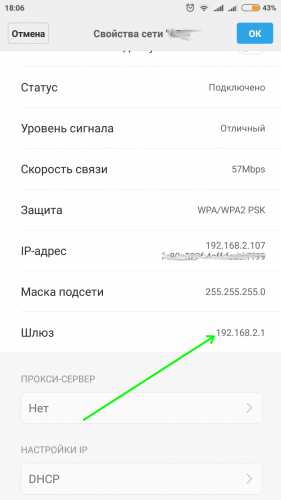
Вместо послесловия
Мы узнали с вами, как легко и быстро можно определить IP-адрес роутера в сети. Самое главное – проверьте чтобы компьютер или смартфон, с которого вы будете производить все действия был подключен к нужному маршрутизатору.
поделитесь с друзьями:
ВКонтакте
OK
Google+
wd-x.ru
Как узнать IP-адрес компьютера? | Настройка оборудования
Каждый день, выходя в интернет, мы спокойно ходим по страницам всемирной паутины, общаемся с друзьями и не особо задумываемся как это выглядит с технической точки зрения. Так происходит ровно до тех пор, пока пользователя волей случая не поставят в такую ситуацию, когда необходимо вникать в некоторые тонкости технической стороны вопроса. Например, когда Вы хотите поиграть с другом в игру по сети, Вас спросят «а какой у Вас IP-адрес»? В технической подддержке Вам могут задать точно такой же вопрос. А что такое IP-адрес и как узнать свой IP адрес компьютера — я постараюсь объяснить в сегодняшней статье.

Что такое ip-адрес?IP адрес (Ай-Пи — англ. Internet Protocol) — это уникальный адрес сетевого устройства в локальной сети или сети Интернет. В самой распространенной на текущий момент 4й версии протокола он фактически состоит из четырех цифр — октетов, которые разделены точками. К примеру: 168.192.0.1 или 127.0.0.1. При этом в каждом октете используются числа от 0 до 255.
IP-адрес — это основной тип адресов, на основании которых сетевой уровень протокола IP передаёт пакеты между сетями, состоящий из двух частей: номера сети и номера узла. В случае домашней сети — либо иной изолированной сети — адреса выбираются из специально зарезервированных блоков: 192.168.0.0/16, 172.16.0.0/12 или 10.0.0.0/8. Если же сеть должна работать как составная часть Интернета, то адрес сети выдаётся провайдером. В пределах сети АйПи адреса могут быть статические или динамические. Статический выделяется индивидуально для каждого устройства и прописывается на нём. Динамический IP адрес выдается в автоматическом режиме каждому сетевому устройству.
Как узнать свой IP-адрес?
В операционных системах Windows XP, Windows 7, Windows 8 и Windows 8.1 чтобы посмотреть свой IP адрес компьютера или ноутбука в локальной сети, надо зайти в Сетевые подключения. Находятся они в Панели управления. В случае Windows 7, Windows 8 и Windows 10 надо зайти в «Центр управления сетями и общим доступом» и выбрать в меню пункт «Изменение параметров адаптера». Кстати, попасть в сетевые подключения можно и быстрее — надо всего лишь нажать комбинацию клавиш Win+R и выполнить команду ncpa.cpl.Итак, перед нами список имеющихся сетевых соединений. Правой кнопкой мыши кликаем на сетевое подключение и в контекстном меню выбираем пункт «Состояние».

В открывшемся окне надо нажать кнопку «Сведения» и откроется окно «Сведения о сетевом подключении» где можно будет узнать айпи адрес.
Как узнать свой IP-адрес с помощью командной строки?
ОС Windows XP / Windows 7 :1.Для этого запускаем командную строку:Нажимаем кнопку «ПУСК» > «ВЫПОЛНИТЬ». В открывшемся окне вводим команду cmd и нажимаем кнопку OK.2.В командной строке вводим команду ipconfig нажмите клавишу ENTER.

Результат вывода — IP-адрес, маска подсети и IP-адрес шлюза по умолчанию (default gateway) для каждого сетевого подключения.
ОС Linux (Ubuntu, Debian, CentOs):
Запускам в консоли команду ifconfig -a.

Узнать свой IP-адрес в Линукс через консоль можно и другой простенькой командой:ip -a
Вышеперечисленные способы позволяют легко и просто посмотреть IP-адрес компьютера в локальной сети и сети Интернет в случае прямого подключения (кабель провайдера включен в компьютер).Если Вы подключены через роутер и Вам нужно узнать айпи адрес в сети Интернет — вам помогут следующие сайты: 2ip.ru, yoip.ru, myip.ru.
nastroisam.ru
Как узнать свой IP адрес (внешний и в локальной сети)?
Приветствую друзья. Сегодня речь пойдет об IP адресе компьютера. Это тот самый адрес, по которому другие устройства находящиеся в сети распознают ваш девайс и налаживают с ним контакт.

IP адрес используется в любой сети, даже, если она не подключена к интернету. Представляет собой эта информация набор из четырех чисел, разделенных точкой.
Для простоты восприятия я записал видео урок с полным раскладом по теме, если вам видео смотреть неудобно, листайте ниже – там все продублировано текстом.
Зачем знать свой IP
Большинству пользователей эта информация не пригодится ни разу в жизни. Но, бывают моменты, когда надо узнать, например, вы решили добавить к домашней сети новый узел (компьютер) или хотите настроить удаленный доступ с одного компьютера на другой.
Мне же IP адрес приходится узнавать для того, чтобы защитить свои сайты от несанкционированного доступа. Я специальными настройками файла htaccess запрещаю входить в администраторские панели с любых адресов, кроме перечисленных отдельно (своих). Для того, чтобы добавить адрес в список разрешенных я и должен узнать заветные цифры адреса своего компьютера.
Я думаю, раз вы попали на эту статью, то знаете, зачем вам это нужно.
Какие бывают IP адреса
Можно разделить IP адреса на две категории:
- Внутренние – используются внутри локальной сети и имеют для каждого устройства уникальное значение (внутри одной сети).
- Внешние – адрес, под которым вашу домашнюю или офисную сеть видит интернет. Внешний IP адрес присваивается не отдельному устройству, а группе компьютеров, которые выходят в интернет через один роутер.
Если компьютер выходит в интернет напрямую, без использования маршрутизатора (роутера), то локальный и внешний адреса будут совпадать.
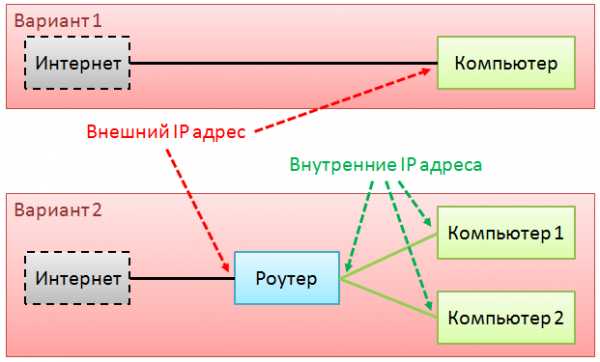
Для настройки локальной сети вам необходимо знать внутренний IP адрес, а внешний необходим только при работе с интернет сервисами.
В зависимости от назначения мы будем узнавать тот или иной вариант – смотрите не перепутайте.
Еще важный момент. IP адрес бывает статический (не меняется с течением времени и при перезагрузке компьютера) и динамический (меняется при каждом подключении компьютера к сети). При динамическом варианте информацию каждый раз придется актуализировать.
Как узнать внешний IP адрес
Если он не известен вам заранее из данных, предоставленных провайдером интернета, то воспользуемся онлайн сервисами. Работает этот способ только при условии наличия подключения к всемирной паутине.
Открываем сайт yandex.ru и вводим в строку поиска запрос «мой ip». Поисковая система сама покажет ваш адрес, переходить ни на какие сайты не потребуется.
Как узнать IP адрес в локальной сети
Этот адрес настраивается на каждую сетевую карту устройства отдельно (Wi-fi, Ethernet). Так как он никак не зависит от других устройств, посмотреть его можно прямо с компьютера, встроенными средствами. Я покажу 2 варианта.
Вариант 1. Через командную строку
С помощью оператора ipconfig из командной строки запрашивается конфигурация всех сетевых карт устройства.
Шаг 1. Запускаем командную строку
В зависимости от версии операционной системы она может называться «Командная строка» или «Выполнить» или что-то похожее. Значок у нее имеет черный цвет с символами c:\. В Windows 7 она находится в меню «Пуск» -> «Все программы» -> «Стандартные».

Как вариант, можно найти ее с помощью поиска программ в том же меню «Пуск» запросом «cmd».
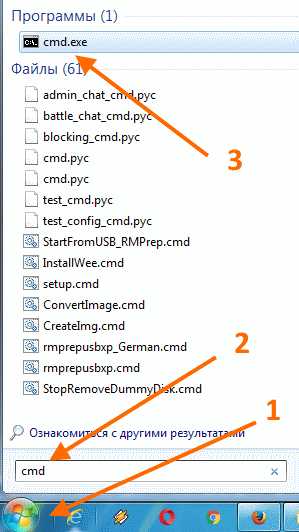
Шаг 2. Команда ipconfig
В командной строке вводите команду ipconfig, нажимаете «Enter» и получаете полный список IP адресов вашего устройства (если их несколько). Вот мой пример:

Как видите, мой компьютер подключен к локальное сети «по воздуху» (Wi-fi) и для этого подключения используется ip 192.168.10.2. В то же время, имеется сетевая карта для кабельного подключения Ethernet, но в данный момент она не подключена и данные по ней отсутствуют.
Вариант 2. Через панель управления сетями
Второй способ узнать внутренний IP адрес подходит для Windows 7. Открываем меню «Пуск», там находим вкладку «Панель управления»:
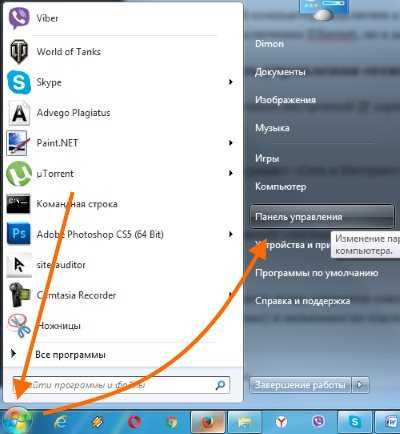
в ней выбираем раздел «Сеть и Интернет»

далее, нас интересует «Просмотр состояния сети и задач»
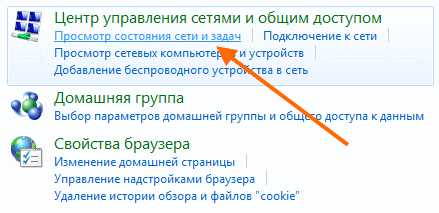
После этого вашему взору откроется список всех действующих сетевых подключений компьютера, активных в данный момент. В списке этих сетей находите ту, которая интересует (если их несколько) и нажимаем на ссылку с названием.

Во всплывшем окошке тычем кнопочку «Сведения» и среди всех параметров находим строчку «Адрес IPv4» — это и есть наш внутренний IP адрес компьютера.
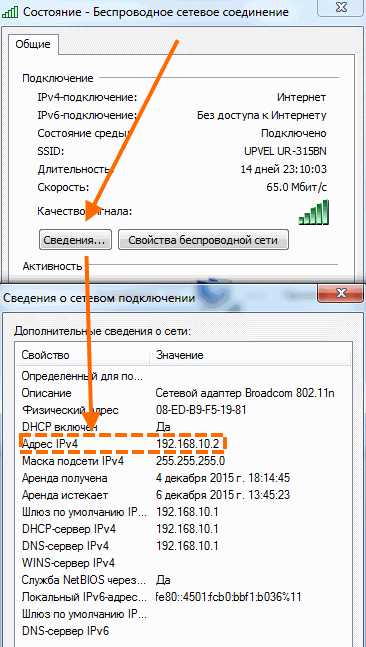
Надеюсь, теперь вы не запутаетесь и сможете, при необходимости, быстро получить сведения о своем компьютере.
- 5
- 4
- 3
- 2
- 1
biznessystem.ru
Как узнать ip и mac адреса всех компьютеров в сети?
Сегодня столкнулся с проблемой, нужно было узнать ip-адреса всех компьютеров в сети. В Интернете много информации, на которую ушло не мало времени. По этому для таких людей как я напишу кратко:
Заходим в командную строку: Пуск — Стандартные — Командная строка. И далее выполняем одно из действий:
- ipconfig /all — если вам нужно узнать данные о том компьютере за которым вы работаете в данный момент
- arp -a — вот эта команда это то, что лично мне помогло. Как видно с картинки, я получил список компьютеров в сети с их ip-адресами и mac-адресами

Были случаи, что это команда находила только несколько компьютеров в сети, либо вообще не срабатывала. Но в обычной, как минимум в одноранговой, сети эта команда работает на ура.
Если вы в дальнейшем хотите получать подобную информацию, впишите в форму справа свое имя и адрес электронной почты. Да, и не забудьте написать ниже свои результаты, помогла ли данная статья и стоит ли писать подобные статьи далее.
Новинки сайта
Эта запись была размещена в Сеть и помечено как arp -a, ip адреса, ipconfig /all, mac адреса, командная строка по Андрей Куприянов (постоянная ссылка).pc-prosto.com.ua
Что можно узнать по IP- адресу
Владея некоторой информацией о структуре работы компьютерных сетей и приложив небольшие усилия, даже обычному пользователю доступно выявление конкретных сведений о владельце IP-адреса.
Ниже представлена краткая инструкция, которая поможет простому человеку или владельцу собственного сайта ответить на вопрос: «Что можно узнать по IP-адресу?».
Для кого написано этот руководство?
Очевидно, что опытные хакеры прекрасно осведомлены в вышеуказанном вопросе, потому это небольшое руководство написано исходя из небольших возможностей рядовых граждан и позволит им быстро определить максимальное количество информации об интересуемом человеке по IP.
 Конечно, связи и социальный статус разных граждан в значительной степени могут отличаться, и у некоторых есть возможность сразу воспользоваться силой и властью правоохранительных органов, что намного повышает вероятность выявления личности и адреса человека.
Конечно, связи и социальный статус разных граждан в значительной степени могут отличаться, и у некоторых есть возможность сразу воспользоваться силой и властью правоохранительных органов, что намного повышает вероятность выявления личности и адреса человека.
Однако необходимо отметить, что при достаточных основаниях и обычный пользователь всегда может довести дело до конца, то есть узнать все о владельце ПК с интересующим «айпи», а для этого просто на определенных этапах описанного руководства следует обратиться с заявлением в отделение органов внутренних дел.
В заявлении рекомендуется указать всю уже выясненную дома информацию и точное время с датой, когда злоумышленник по определённому айпи осуществлял неправомерные действия в домашней сети пострадавшего или, например, на его сайте.
Инструкция
При выходе в глобальную сеть обязательно любому ПК предоставляется конкретный адрес. Если человек изучает настоящую инструкцию, то, скорее всего, у него уже есть и записан айпи интересующего его владельца компьютера.
Самым простым и доступным методом ответа на вопрос, как узнать владельца и контактные данные, например, адрес и телефоны, является, в первую очередь, посещение специального ресурса: «https://2ip.ru/whois/».
Последовательность требуемых действий состоит всего из нескольких шагов:
- Через любой браузер открыть вышеуказанную интернет-страницу и напечатать в соответствующей поисковой строке интересующий айпи;

- Почти мгновенно отобразятся сведения о владельце этого IP: город, диапазон используемых адресов, точный почтовый адрес и контактные телефоны;

- Айпи принадлежит провайдеру, поэтому и показанная информация будет касаться именно его, однако уже на этом этапе выяснен населенный пункт нахождения искомого ПК и главное точное имя поставщика интернета, через которого в дальнейшем можно узнать адрес проживания и телефоны самого злоумышленника;
- Далее можно официально связаться с провайдером (например, через правоохранительные органы), который в свою очередь предоставит точный адрес месторасположения ПК, подключенного к их сети, а органы внутренних дел незамедлительно примут соответствующие меры наказания и пресечения дальнейших возможных преступных действий;
- Затем на основании открытого уголовного дела осуществляется конфискация ПК и в случае, если его владелец заблаговременно не позаботился об удалении информации из него, то новые нити данных приведут к еще более плачевным последствиям для незадачливого «хакера».
Примечание: успех операции совершенно не зависит от типа айпи (динамический либо статический). Главное, довести до сведения провайдера точное время, когда преступником использовался этот IP.
Можно ли скрыть айпи и избежать наказания?
Сразу придется огорчить некоторых людей и лишить их интриги, ответив на поставленный вопрос отрицательно, то есть – «Нет».
Некоторые даже продвинутые пользователи искренне считают, что скрыв «айпишник» и работая с использованием прокси, найти их никому не удастся. Это ошибочное мнение, поскольку таких людей на практике очень быстро вычисляют.
Ярким примером может служить опыт одного жителя Новороссийска, о хулиганстве которого около семи лет назад вещали почти все средства массовой информации нашей страны.
Этому человеку удалось войти в Московскую сеть и включить видео на огромном рекламном мониторе, установленном вблизи Садового кольца, при этом трансляция была с содержанием «18+».
Несмотря на то, что злоумышленником был применен промежуточный чеченский сервер, который он предварительно тоже взломал, поимка преступника не отняла у специалистов много времени. Ведь ниточки, ведущие от этого пострадавшего провайдера, очень скоро привели к физическому адресу проживания любителя порнографической продукции.
Дополнительные сервисы для «выуживания» информации о владельце IP
Ресурсов, подобных описанной в инструкции выше, в глобальной сети несколько. Хорошо справляются с поставленной задачей следующие:
- all-nettools.com;
- whoisinform.ru;
- iontail.com/?p=utils;
- web-tools.ru.
Воспользовавшись возможностями этих сайтов, всегда при остром желании можно определить не только имя обладателя конкретного айпи, но и его номер телефона, адрес электронного ящика и физический адрес.
А в случае, когда владелец айпи в текущее время работает в сети, то и возможно легко выявить открытые порты в ПК, что тоже позволяет получить дополнительные сведения.
Заключение
Теперь вы знаете, какую информацию по IP можно в считанные секунды выяснить, находясь у себя дома, а в случае необходимости – как на определенном этапе выяснения личности интересующего вас человека продолжить тянуть за найденную «ниточку» с целью доведения задачи до ее логического завершения.
nastrojkin.ru
- Удаление старой версии windows 7 после обновления до 10
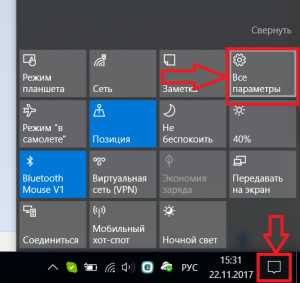
- Как очистить кэш в ноутбуке
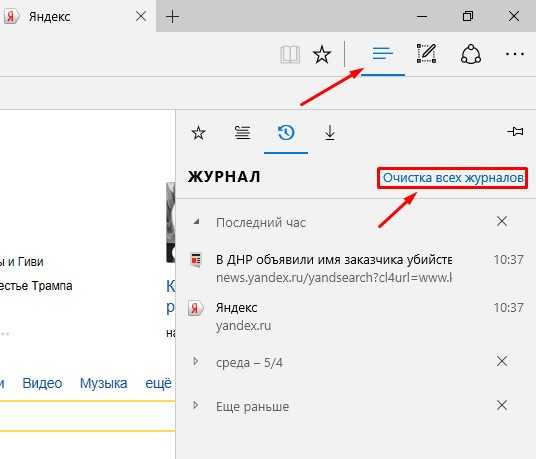
- Установка программ opensuse
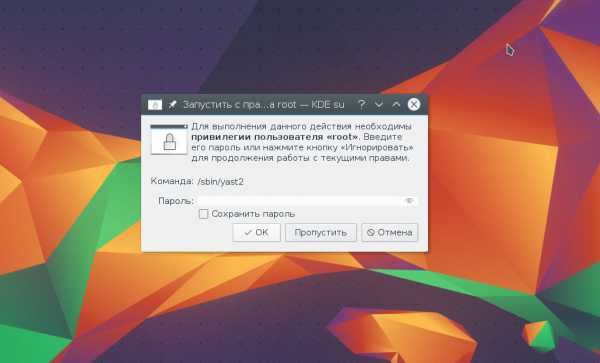
- Создание bat файлов
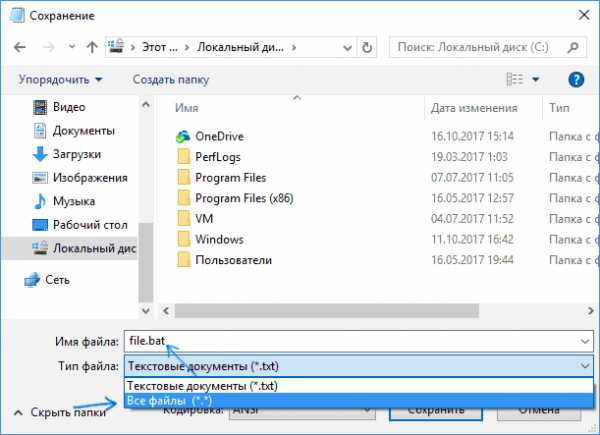
- Как вставить файлы в папку

- Если компьютер не запускается

- Переменный ip адрес

- Установка mysql ubuntu server

- Как изменить переменные среды в windows 7

- Как через ultraiso сделать загрузочный диск

- Ip bat

